
Im nächsten Artikel werden wir uns Cinelerra ansehen. Dies ist für viele eines der besten Videobearbeitungsprogramme für unser Ubuntu. Als nächstes werden wir sehen wie Installieren Sie Cinelerra-CV und Cinelerra-GG unter Ubuntu 18.04. Das sind zwei kostenlose versionen für Videoausgabe Sie können auch Fotos retuschieren und so MPEG-, Ogg Theora- und RAW-Dateien direkt importieren, zusätzlich zu den gängigsten digitalen Videoformaten: avi und mov.
Cinelerra ist nützlich für diejenigen, die Inhalte erstellen und bearbeiten, aber nicht so sehr für den einfachen Hobbyisten. Dieses Programm bietet viele Funktionen für unkomprimierten Inhalt, hochauflösendes Rendern und Produzieren, aber es kann für Laien unfreundlich sein.
Heute gibt es andere Werkzeuge, die viel besser für Laien geeignet sindB. OpenShot, KDEnlive, Kino oder Lives, die vor der Verwendung von Cinelerra von Laien in Betracht gezogen werden sollten.
Dieses Programm unterstützt Audio- und Videodaten mit hoher Wiedergabetreue. funktioniert mit YUVA- und RGBA-Farbräumen. Es werden auch 16-Bit-Ganzzahl- und Gleitkomma-Darstellungen verwendet. Es kann auch Videos jeder Geschwindigkeit und Größe unterstützen, unabhängig von Auflösung und Bildrate. Dieses Programm bietet uns auch ein Videokompositionsfenster, das es dem Benutzer ermöglicht Führen Sie die häufigsten Retuschiervorgänge durch.
Allgemeine Eigenschaften von Cinelerra
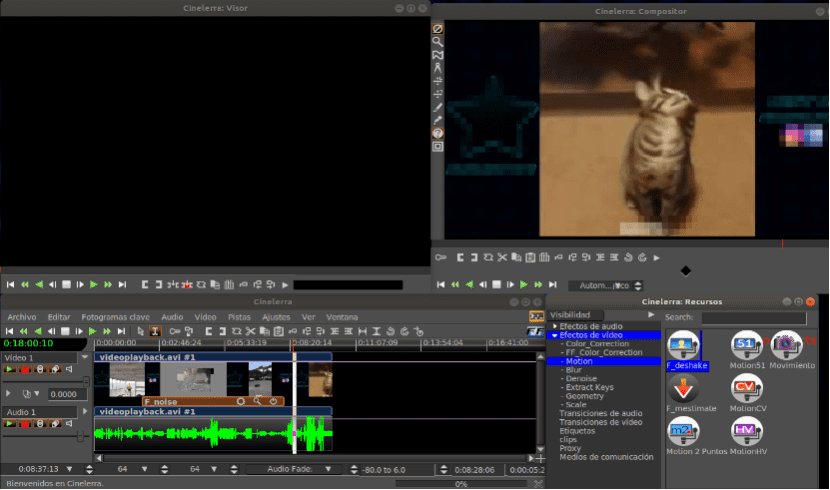
Einige der bemerkenswertesten allgemeinen Merkmale von Cinelerra sind wie folgt:
- Erstellung und Ausgabe.
- Schwenken von Standbildern.
- Unbegrenzte Titel.
- Wir werden in der Lage sein, YUV-Bearbeitung mit 16 Bit, mit Gleitkomma und frei durchzuführen.
- Unter anderem Firewire-, MJPEG- und Bttv-Video-E / A.
- Effekte in Echtzeit.
- Interne Darstellung von Audio mit 64 Bit.
- Plugins LADSPA.
- Bezier Masken.
- Verschiedene Overlay-Modi.
- Inversion von Video und Audio in Echtzeit.
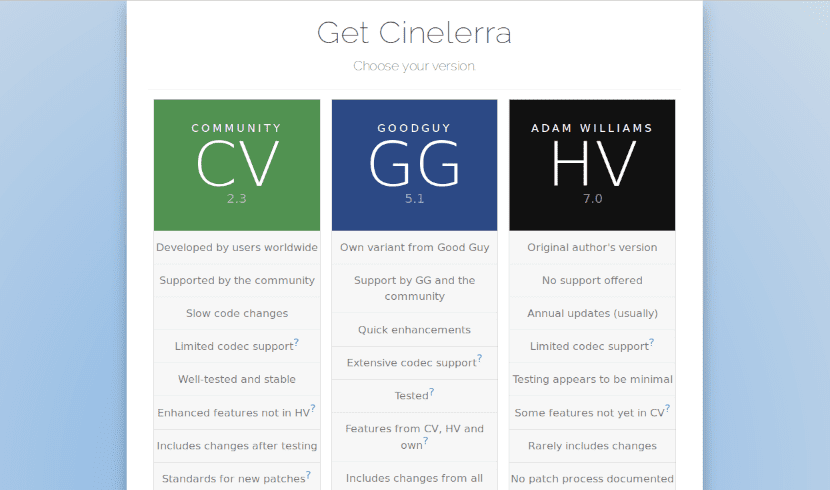
Cinelerra hat drei Versionen, Official HV, Community CV und GG, die CV + 'Good Guy'-Patches sind. Im nächsten Link Sie können den Unterschied zwischen den verfügbaren Cinelerra-Optionen sowie die Eigenschaften der einzelnen Optionen genauer untersuchen.
Installieren Sie Cinelerra unter Ubuntu 18.04
Installieren Sie Cinelerra GG
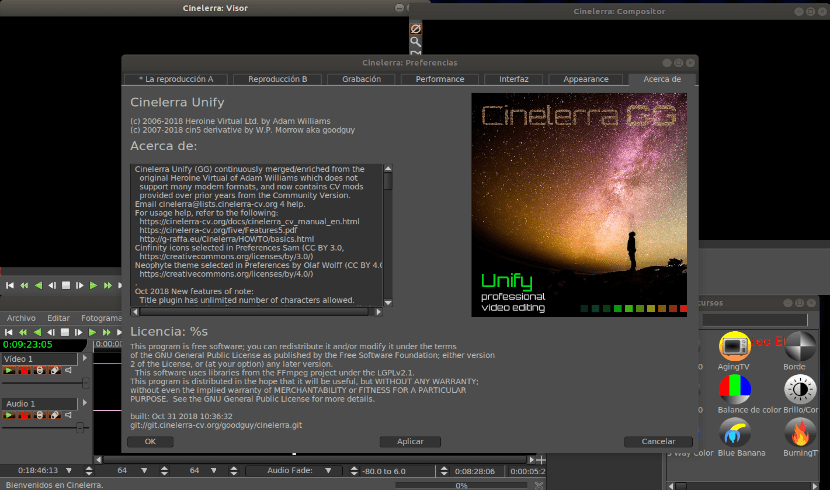
Die GG-Version von Cinelerra hat ein offizielles Repository. Wir können es zu unserer lokalen Liste von Repositorys hinzufügen, indem wir ein Terminal eingeben (Strg + Alt + T):
sudo apt-add-repository https://cinelerra-cv.org/five/pkgs/ub18
Nach dem vorherigen Befehl wird beim Aktualisieren der Repositorys ein Fehler angezeigt. Dies liegt daran, dass Ubuntu seit langer Zeit strengere Lizenzen hat, also müssen wir das tun Bearbeiten Sie die Datei /etc/apt/sources.list so, dass die hinzugefügte Zeile [vertrauenswürdig = ja] enthält.. Die gerade hinzugefügte Zeile sollte folgendermaßen aussehen:
deb [trusted=yes] https://cinelerra-cv.org/five/pkgs/ub18 bionic main
Danach können wir im selben Terminal Installieren Sie das Programm Eingabe:
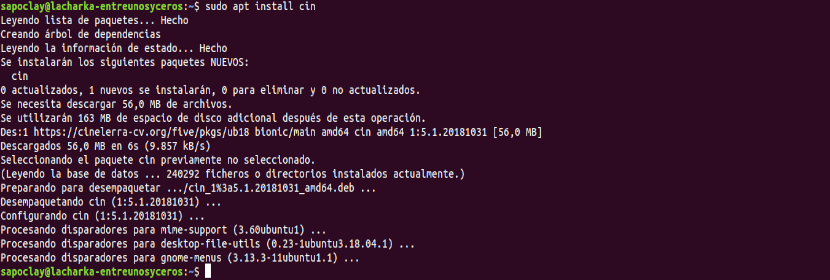
sudo apt install cin
Eine einfachere Option wird sein Laden Sie das .deb-Paket herunter aus dem Programm direkt daraus Link.
Nach Abschluss des Downloads der .deb-Datei können wir Installieren Sie es über den Paketmanager unseres Systems. Wie bei jeder anderen .deb-Datei.
Deinstallieren Sie Cinelerra GG
zu Entfernen Sie das Programm von unserem Systemmüssen wir nur ein Terminal öffnen (Strg + Alt + T) und den folgenden Befehl ausführen:
sudo apt remove --autoremove cin
Wenn wir das Programm über seine PPA installieren, können wir es durch Eingabe des Terminals aus unserer Liste entfernen:
sudo apt-add-repository -r https://cinelerra-cv.org/five/pkgs/ub18
Installieren Sie Cinelerra CV
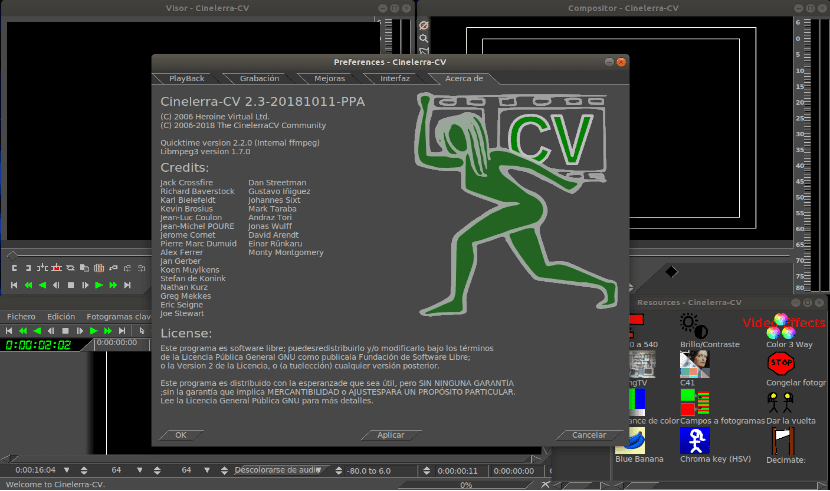
Für Ubuntu 18.04 und früher gibt es eine offizielle PPA für das neueste Cinelerra CV-Versionspaket. Um darauf zuzugreifen, müssen wir nur ein Terminal öffnen (Strg + Alt + T) und den folgenden Befehl ausführen, um die PPA zu unserem System hinzuzufügen:
sudo add-apt-repository ppa:cinelerra-ppa/ppa
Nach dem vorherigen Befehl können wir Installieren Sie den Video-Editor Schreiben Sie im selben Terminal den Befehl:
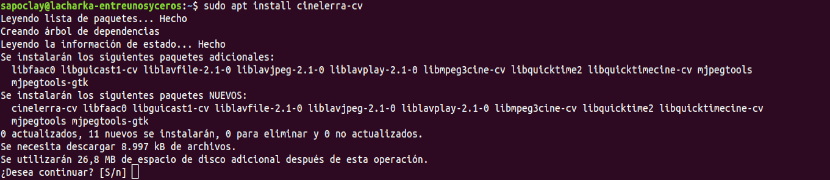
sudo apt install cinelerra-cv
Nach der Installation können wir nun in unserem System nach dem entsprechenden Launcher suchen und damit arbeiten.
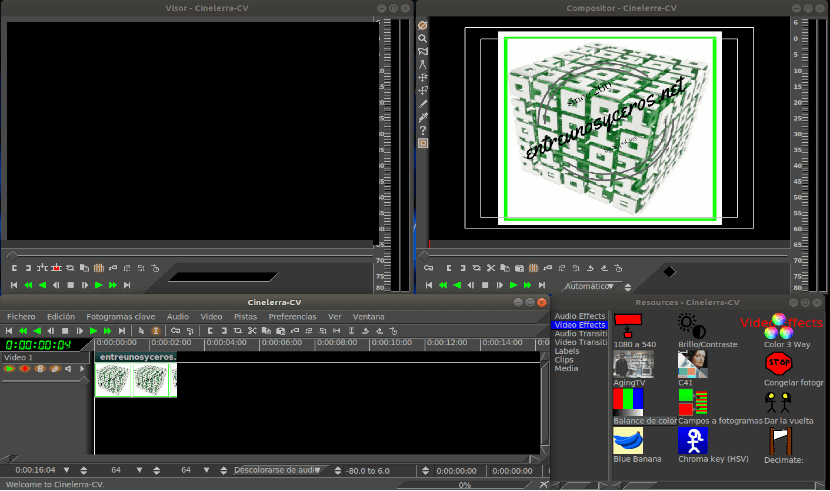
Deinstallieren Sie Cinelerra CV
zu Entfernen Sie die CV-Version von Cinelerra aus unserem Systemöffnen wir ein Terminal (Strg + Alt + T) und müssen darin nur den folgenden Befehl ausführen:
sudo apt remove --autoremove cinelerra-cv
zu Entfernen Sie die PPA das wir zuvor im selben Terminal hinzugefügt haben, schreiben wir:
sudo add-apt-repository -r ppa:cinelerra-ppa/ppa
zu Weitere Informationen zu beiden Versionen dieses Projektskönnen wir die konsultieren Webseite davon.
Ein kleiner Hinweis. Cinelerra-GG Infinity ist auf eine eigene Projektseite umgezogen. Die Website ist:
https://www.cinelerra-gg.org
Derzeit ist die beste Version für Endbenutzer die GG
https://multimediagnulinux.wordpress.com/2020/02/02/cinelerra-gg-1-instalacion-interfaz-y-montaje-basico/
Kann mir jemand sagen, was der Unterschied zwischen regulärer Version ist. Und die gg-Ver.
Vielen Dank.
Db.